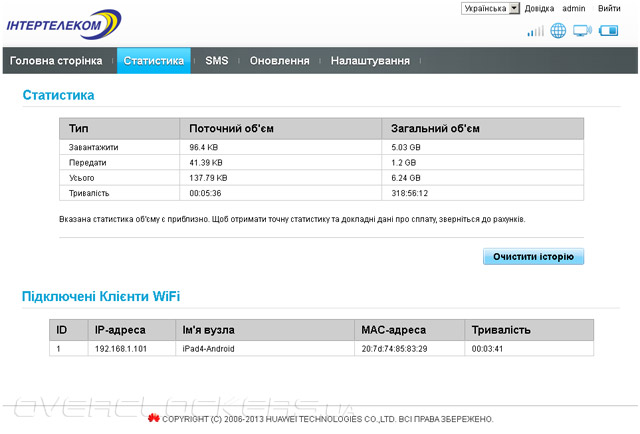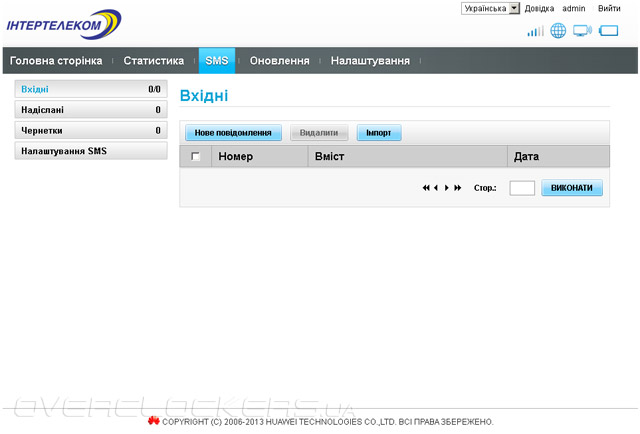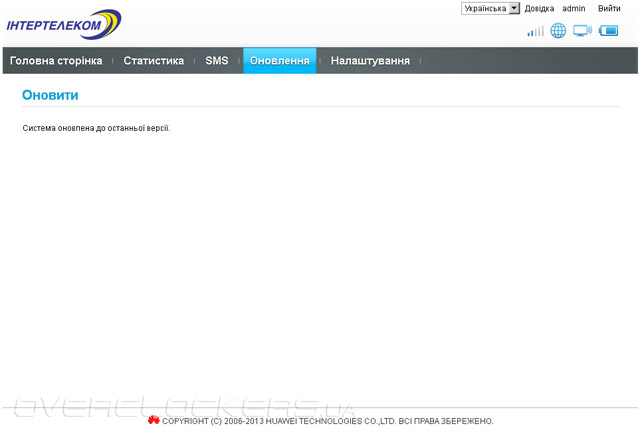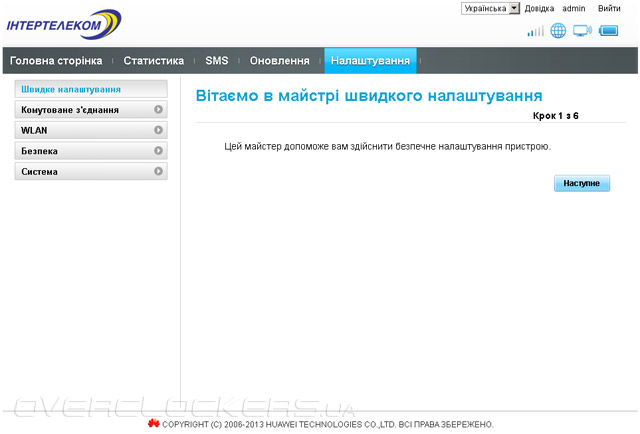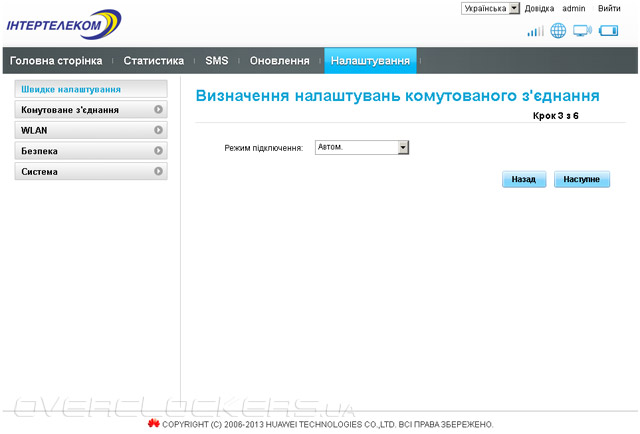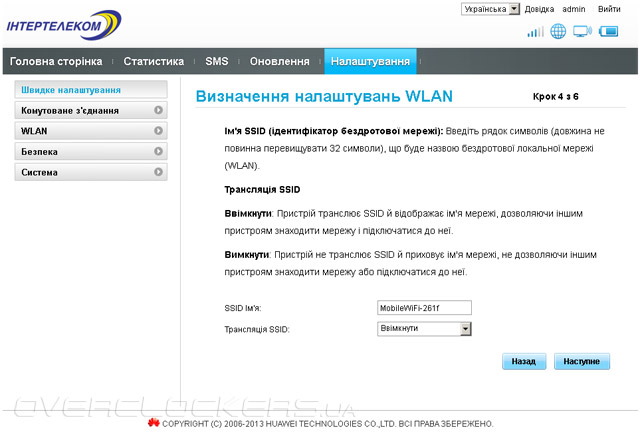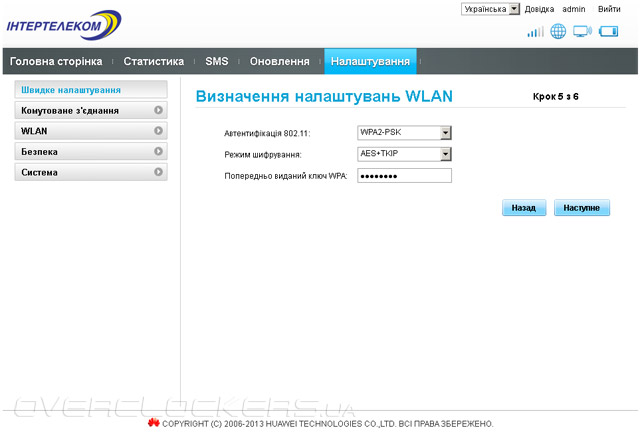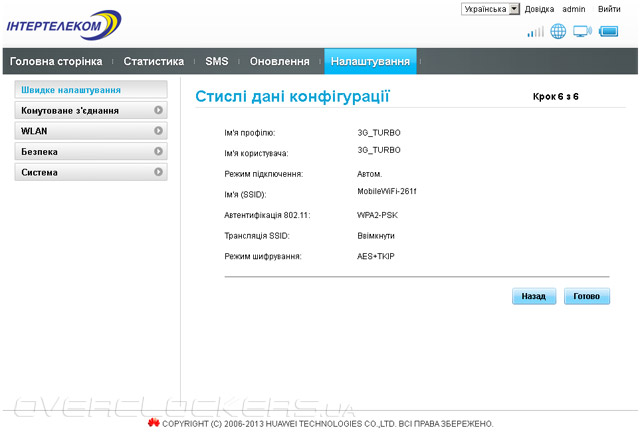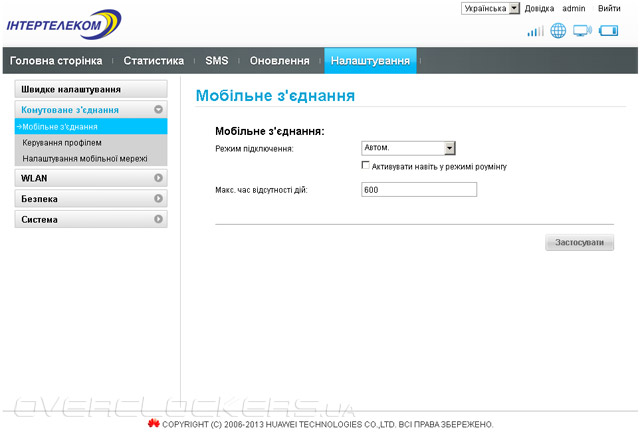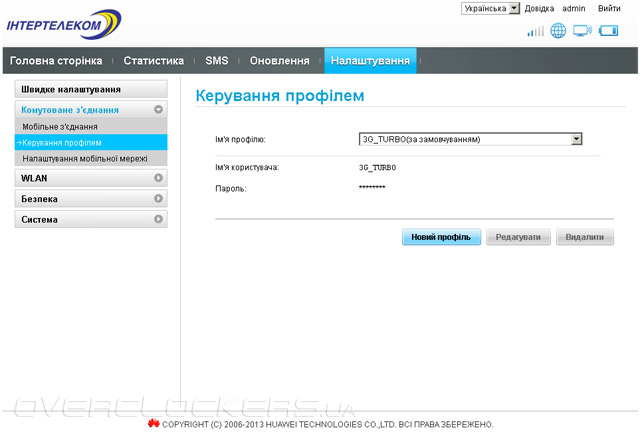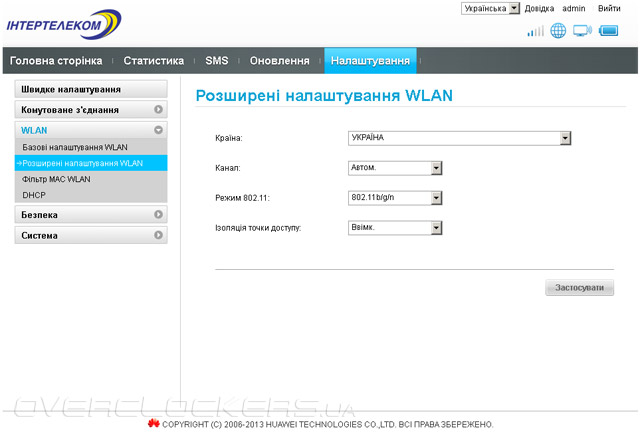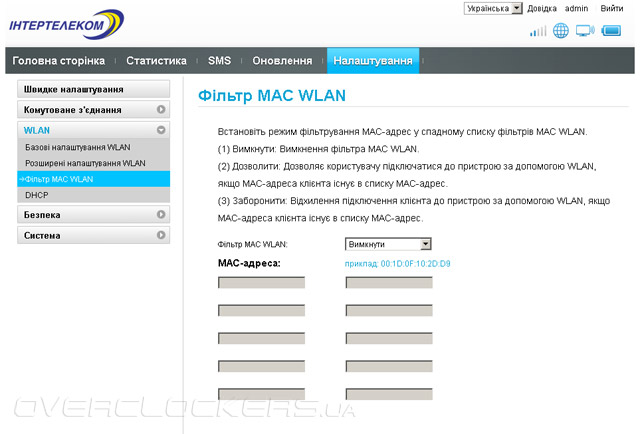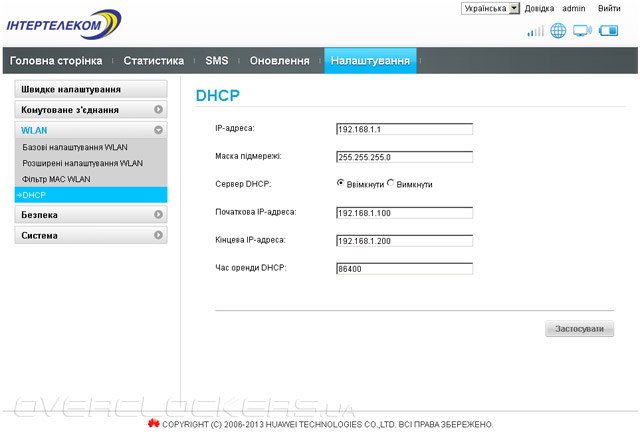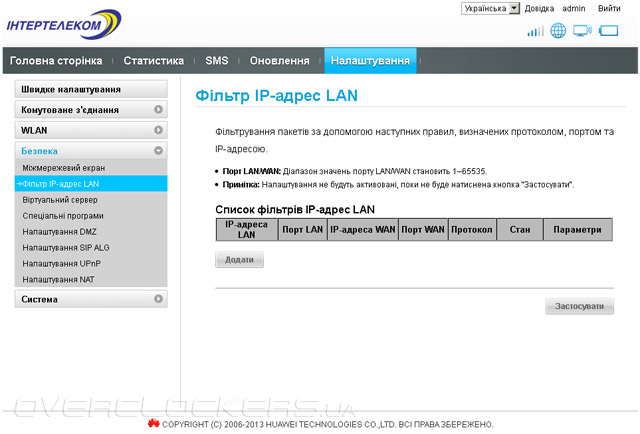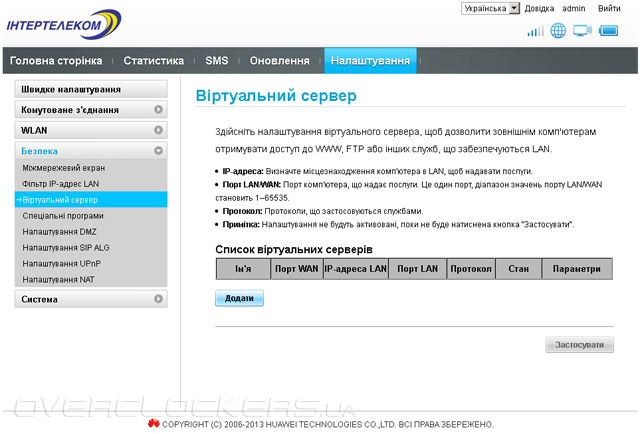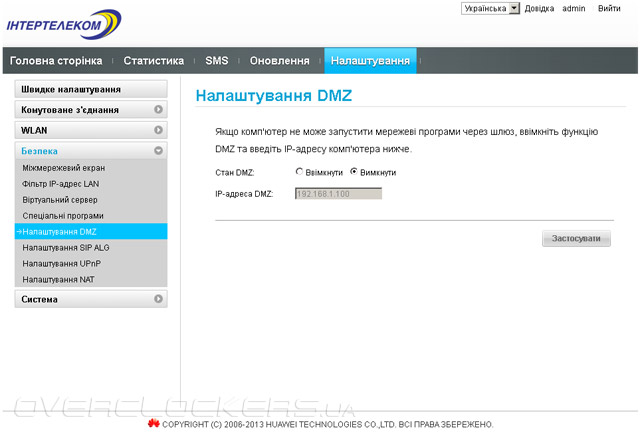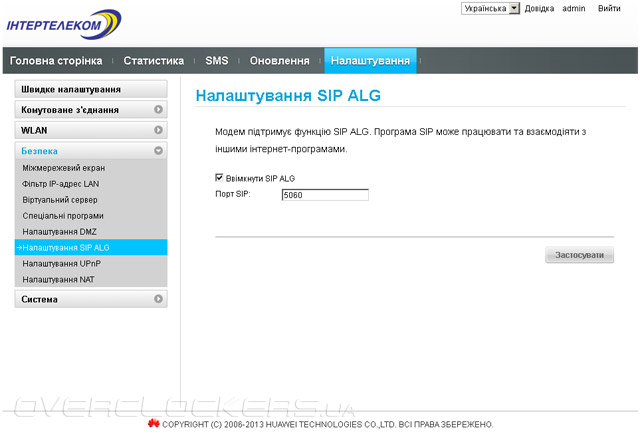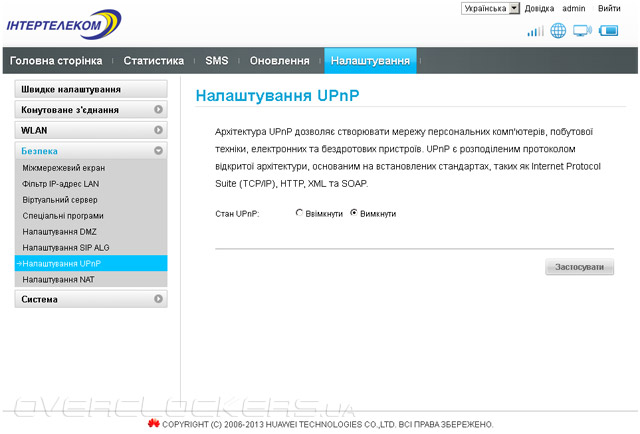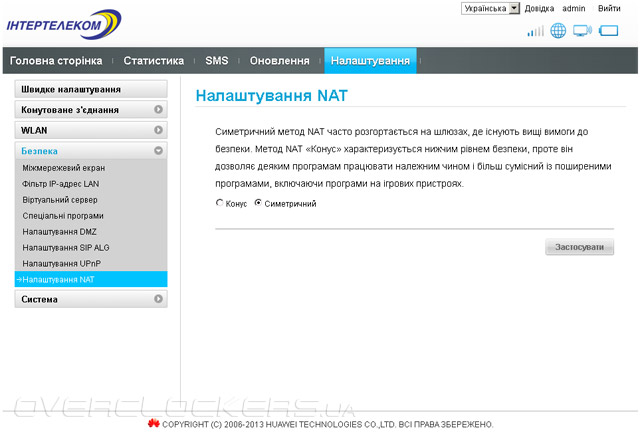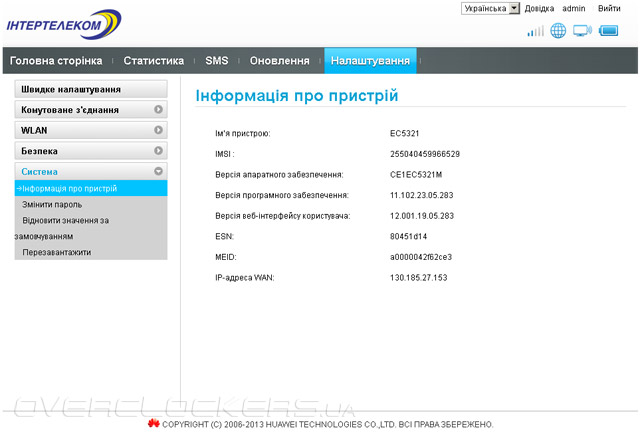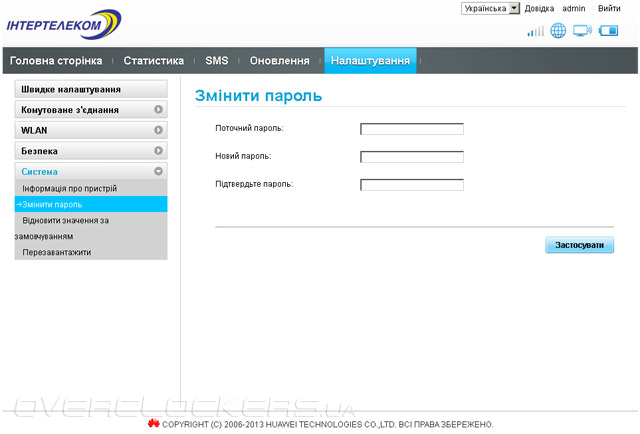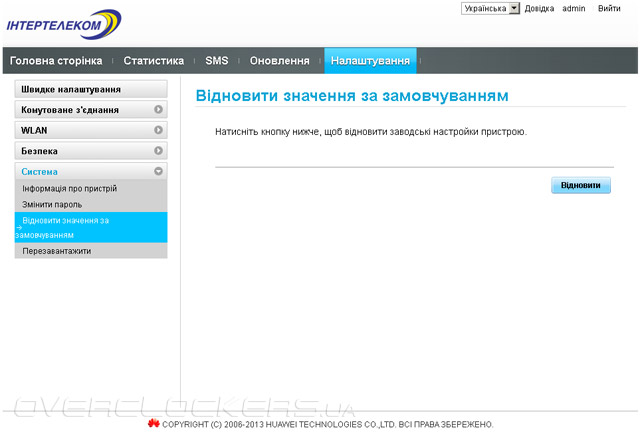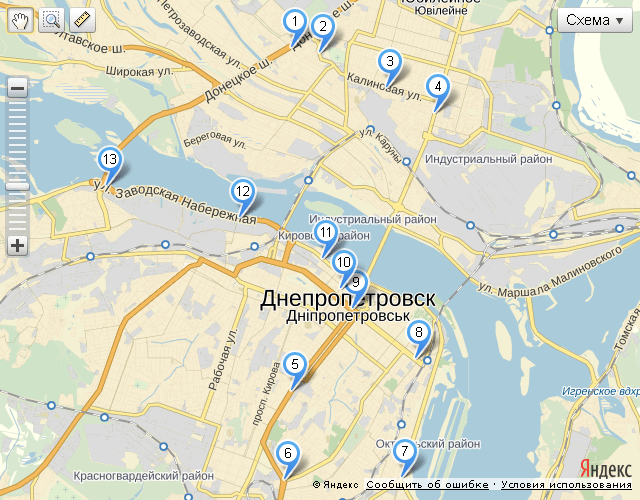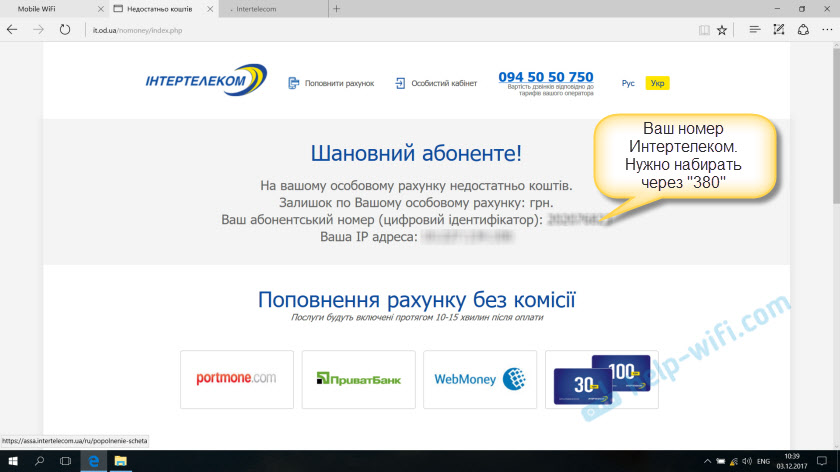С растущим количеством смартфонов и прочих гаджетов, на рынке все больше делается акцент на услуги передачи данных и в частности, мобильном доступе к сети Интернет. К большому сожалению, в то время как по всему миру уже вовсю разворачиваются сети четвертого поколения, на территории нашего государства существуют проблемы даже с внедрением 3G-сетей. Причины такого положения всем давно известны и в данном материале мы постараемся не углубляться в этот вопрос. Тем не менее, не будет правильным говорить, что в Украине вообще отсутствуют сети 3G.
3G — сокращение от англ. «3rd generation» (третье поколение) — описание набора услуг, обеспечивающих организацию канала радиосвязи вместе с мобильным доступом к Интернет. В большинстве случаев под этим термином подразумевается технология UMTS/WCDMA, являющаяся надстройкой над всем привычным GSM. Лицензию на разворачивание подобных сетей в Украине имеет лишь один оператор — 3mob (он же бывшее мобильное подразделение «Укртелекома»). Учитывая проблемы лицензирования, остальным приходится либо довольствоваться тем, что есть, т.е. GPRS/EDGE, которые не выдерживают никакой критики, либо разворачивать сети иных стандартов, не использующих «проблемный» частотный диапазон. Среди «альтернативных» игроков можно выделить следующих: МТС, сеть которой функционирует в стандарте CDMA2000 EV-DO Rev.A на частоте 450 МГц; PEOPLEnet — EV-DO на 800 МГц и Интертелеком, запустивший не так давно наряду с CDMA2000 EV-DO Rev.A сеть в современном стандарте Rev.B, теоретически обеспечивающую скорость передачи данных до 14 Мбит/с. Именно о последнем, как об операторе, внедрившем наиболее инновационную технологию передачи данных, мы и поговорим, тем более, что к нам в руки попал беспроводной Wi-Fi роутер Huawei EC5321u-1, предназначенный для работы в сетях такого типа.
Сравнение скорости беспроводного доступа будет произведено с упомянутым выше «Укртелекомом», поэтому здесь, прежде всего, стоит сделать несколько ремарок. Во-первых, нужно отдавать себе отчет, что покрытие «Укртелекома» ограничивается областными центрами и рядом населенных пунктов, что совсем не тянет на звание «национального покрытия». В то время как «Интертелеком» обещает доступность сетей Rev.A/Rev.B на куда больших территориях. Во-вторых, пользоваться услугами «Укртелекома» вы сможете при помощи уже имеющихся устройств, поддерживающих стандарты GSM/WCDMA. Тогда как в сети «Интертелеком» возможно будет работать лишь с устройствами, предназначенными именно для сетей стандарта CDMA. И если, скажем, для планшета это не будет преградой, то для смартфона уже станет проблемой, ведь отказываться от привычных GSM-аппаратов никто не собирается. Да и ассортимент устройств для сетей CDMA не так широк. Отчасти эту проблему решает упомянутый Wi-Fi роутер от Huawei, который подключаясь к беспроводной сети CDMA, фактически предоставляет доступ к мобильному интернету через Wi-Fi, маскируя границу между несовместимыми стандартами.
Немного о Rev.B и «Интертелеком»
Стоит сказать пару слов о самой технологии EV-DO Rev.B, название которой является сокращением от Evolution-Data Only. Она используется в сетях стандарта CDMA для передачи данных, при этом модификация Rev.A обеспечивает скорость до 3,1/1,8 Мбит/с (загрузка/отдача соответственно), а Rev.B теоретически предусматривает скорости аж до 73,5/27 Мбит/с! Но на практике такое достигается лишь при использовании 15 независимых каналов, каждый из которых обеспечивает передачу данных со скоростью 4,9/1,8 Мбит/с. В это же время, большинство обычного клиентского оборудования (телефоны, модемы и пр.) работают лишь с двумя-тремя каналами, обеспечивая максимальную скорость передачи данных до 14,7 Мбит/с в идеальных условиях, о чем и свидетельствуют рекламные материалы. На практике же, по словам пользователей, средняя скорость в сети колеблется в пределах 3–5 Мбит/с.
Разворачивание сети Rev.B началось еще в 2011 году с покрытия городов-миллионников и впоследствии областных центров, а на данный момент оно охватывает практически все регионы страны. По статистике, предоставленной оператором, среди всех проданных компанией устройств в прошлом году, около 60% поддерживают работу в стандарте Rev.B. Учитывая высокий спрос на высокоскоростной доступ, оператором были разработаны соответствующие тарифы, а лидером продаж стал роутер производства Huawei, при покупке которого абоненты автоматически становятся участниками акционного предложения, получая 100 дней неограниченного доступа в сеть в стандарте Rev.B. Хотя, как известно, ничего «безлимитного» не бывает, и в данном случае будет предоставлено 30 ГБ трафика, по истечению которых максимальная скорость передачи данных составит 128 Кбит/с. Собственно, к рассмотрению роутера мы и переходим.
Wi-Fi роутер Huawei EC5321u-1
Устройство поставляется в коробке небольших размеров, брендированной символикой оператора.
Комплект поставки включает следующее:
- Wi-Fi роутер Huawei EC5321u-1;
- зарядное устройство;
- кабель USB-microUSB;
- краткую инструкцию по эксплуатации.
Роутер довольно компактен, его толщина составляет всего 14 мм. При таких габаритах он с легкостью, не доставляя какого-либо дискомфорта, поместится, например, в кармане джинсов. Вес устройства около 150 г, большая часть которого — масса аккумулятора.
Основные технические характеристики Huawei EC5321u-1 собраны в таблице:
| Модель | Huawei EC 5321u-1 |
| Стандарт сотовой сети | CDMA 1x EV-DO Rev.A/Rev.B |
| Размеры | 93 x 60 x 14мм |
| Масса | 150 г |
| Интерфейс | micro-USB |
| Емкость аккумулятора | 1500 мАч |
| Заявленное время работы от батареи | до 4,5 часов, время ожидания до 200 часов |
| Wi-Fi | 802.11/b/g/n Подключение до 8 любых Wi-Fi устройств одновременно Радиус действия до 10м |
| Поддерживаемые ОС | Windows XP, Windows Vista, Windows 7, MAC OS X 10.5, 10.6 и 10.7 |
| Прочие характеристики | Встроенный DHCP-сервер, DNS Relay, NAT, Plug and Play Встроенная CDMA и WLAN антенна |
| Стоимость | 90–100 $ (949 грн на момент публикации) |
На верхней части роутера имеется область, на которой расположена кнопка включения и четыре светодиодных индикатора:
- уровень сотовой сети;
- активность модуля Wi-Fi;
- уровень заряда батареи;
- SMS-сообщения.
Индикатор, отображающий уровень сети, имеет четыре состояния: зеленый (сигнал сильный), желтый (сигнал слабый) и красный (сигнал отсутствует).
Светодиод батареи также имеет три состояния: зеленый (батарея заряжена), красный (батарея разряжена) и мигающий зеленый (батарея заряжается). Кроме того, если устройство не используется какое-то время, оно переходит в режим ожидания, при котором зеленый индикатор батареи моргает с большим интервалом, а остальные вовсе тухнут. Откровенно говоря, информационность данного индикатора невелика, т.к. по ней трудно оценить уровень заряда батареи и спрогнозировать оставшееся время ее работы, было бы лучше, если бы данный индикатор привычно, в зависимости от уровня заряда, разбивался на несколько делений.
Оставшиеся два индикатора — Wi-Fi — светится при включенном беспроводном модуле, а индикатор SMS загорается при наличии новых сообщений.
Кроме этого можно посетовать на отсутствие индикатора, отображающего тип используемой сотовой сети, к которой подключено устройство — Rev.A или Rev.B. Эти данные нельзя получить даже в веб-интерфейсе роутера, поэтому понимание данной информации полностью отсутствует. Остается только, косвенно опираясь на скорость передачи данных, выносить предположения. Конечно, рядовой пользователь вряд ли пользовался бы такой возможностью, но для оценки качества покрытия эта функция не стала бы лишней.
На одной из боковых граней имеется разъем micro-USB для подключения устройства к компьютеру или зарядки.
На противоположной стороне расположено отверстие для закрепления ремешка.
В целом устройство выглядит максимально простым и вряд ли доставит какие-то неудобства даже неподготовленным пользователям.
Свой мобильный номер, а также идентификатор сети Wi-Fi и пароль по умолчанию можно узнать, сняв заднюю крышку, для чего предварительно ее надо поддеть за специальный выступ.
Аккумулятор съемный, его емкость составляет 1500 мА·ч.
Изъяв его, мы получим доступ к слоту R-UIM-карты (аналог SIM для GSM-устройств).
При покупке роутера от «Интертелеком» установка такой карты не требуется, т.к. вся необходимая информация и настройки уже «зашиты» во внутреннюю память устройства. Также нужно отметить тот факт, что роутер можно использовать только в сети данного оператора. Таким образом, без предварительной перепрошивки (что наверняка повлечет за собой лишение гарантии), его не получится использовать в других сетях CDMA2000.
При подключении роутера к ПК, используя USB-кабель, системой будет обнаружен и установлен сетевой адаптер, через который и будет обеспечиваться доступ в Сеть. Другой вариант использования устройства – подключение по беспроводной сети Wi-Fi, когда Huawei EC5321u-1 выполняет роль беспроводной точки доступа. Прежде чем начать пользоваться устройством, после его подключения необходимо зайти на сайт оператора, где, пройдя пару несложных шагов, следует выбрать тарифный план. Напомним, на момент публикации материала при покупке данного коробочного решения предлагается бесплатное пользование доступом в Интернет в течение 100 дней, что отчасти как-то компенсирует стоимость недешевого роутера, которая составляет около 90–100 долларов. В любом случае, перед покупкой рекомендовано уточнять действие этого предложения.
После этого, включив и выключив устройство, вы сразу же получаете доступ в Интернет, никаких дополнительных соглашений или прогулок в офис к оператору не потребуется. В целом, процедуры подключения и активации вполне удобны и максимально упрощены.
Настройка параметров работы роутера производится с помощью веб-интерфейса, доступ к которому можно получить по адресу 192.168.1.1., он же автоматически открывается в браузере при подключении устройства по USB.
Настроек довольно много, как для подобного типа устройств, хотя рядовой пользователь вряд ли будет пользоваться этим изобилием. Вкратце остановимся на каждом из разделов.
На главной странице отображается статус подключения, количество принятых/переданных данных, длительность текущей сессии, а также количество устройств, подключенных по Wi-Fi.
Кроме того, в правом верхнем углу страницы всегда присутствуют пиктограммы, показывающие уровень сигнала сотовой сети и наличие подключения, активность модуля Wi-Fi, а также индикатор батареи — в отличие от светодиодного индикатора на самом устройстве, здесь он более информативен и «заполняется» в зависимости от уровня заряда.
На странице «Статистика» мы видим, по сути, дублирование информации с главной страницы, но в более подробном виде.
Следующий раздел предлагает работу с SMS-сообщениями.
Обновить версию внутреннего ПО роутера через Интернет можно на этой странице:
За все время нашего пользования Huawei EC5321u-1 новых версий прошивки не выходило, поэтому оценить удобство данной функции не было возможности.
Ну и, наконец, раздел «Настройки», который открывает доступ к управлению большинством параметров маршрутизатора. Мастер быстрого доступа проведет вас через шесть этапов и позволит провести настройку основных параметров подключения к сотовой сети, а также параметров Wi-Fi модуля.
Все необходимые настройки для работы в сети Интертелеком уже произведены и даже данная процедура не требуется — устройство готово к работе «из коробки».
Пункт «Коммутируемое соединение» предоставляет доступ к настройкам подключения к сотовой сети.
Следующий раздел — настройки параметров Wi-Fi.
Меню «Безопасность» открывает возможность установки ряда параметров NAT, переадресации портов, фильтрации IP-адресов и пр.
В последнем разделе отображается сводная информация об устройстве и версиях ПО, доступны функции смены пароля для доступа в веб-интерфейс и перезагрузки роутера.
Что же, перейдем к наиболее интересной части — тестированию скорости передачи данных в мобильной сети.
Тестирование
Прежде всего, несколько вводных данных. Тестирование проводилось в пределах города Днепропетровск. С картой, на которой отображены точки замеров, вы можете ознакомиться ниже. Для оценки скоростных характеристик использовался общеизвестный сервис Speedtest.net, приложение которого запускалось на планшете Apple iPad, подключенном к Huawei EC5321u-1 по Wi-Fi. Для сравнения приведены результаты измерения скорости передачи данных в 3G-сети «Укртелекома» в тех же географических точках. В данном случае использовался смартфон LG Nexus 5, куда устанавливалась SIM-карта оператора.
Результаты измерений занесены в таблицу:
| Точки замера | Интертелеком |
Укртелеком | ||||
| загрузка, Кбит/с | отдача, Кбит/с | ping, мс | загрузка, Кбит/с | отдача, Кбит/с | ping, мс | |
| 1 | 1109 | 737 | 126 | 6402 | 391 | 95 |
| 2 | 2275 | 406 | 138 | 2878 | 230 | 82 |
| 3 | 5006 | 1483 | 105 | 6577 | 540 | 159 |
| 4 | 6656 | 1167 | 137 | 6504 | 387 | 274 |
| 5 | 1308 | 1428 | 120 | 1059 | 233 | 241 |
| 6 | 3509 | 1637 | 104 | 2377 | 242 | 292 |
| 7 | 966 | 797 | 115 | 5606 | 364 | 112 |
| 8 | 4655 | 1778 | 92 | 3953 | 391 | 269 |
| 9 | 2202 | 1054 | 114 | 6448 | 391 | 247 |
| 10 | 1962 | 1633 | 131 | 2262 | 362 | 287 |
| 11 | 3055 | 1779 | 107 | 3804 | 101 | 263 |
| 12 | 1690 | 834 | 123 | 770 | 291 | 290 |
| 13 | 745 | 805 | 110 | 4868 | 367 | 257 |
Для наглядности также приведены графические плашки сервиса Speedtest.
| Интертелеком | Укртелеком | |
| 1 |  |
 |
| 2 |  |
 |
| 3 |  |
 |
| 4 |  |
 |
| 5 |  |
 |
| 6 |  |
 |
| 7 |  |
 |
| 8 |  |
 |
| 9 |  |
 |
| 10 |  |
 |
| 11 |  |
 |
| 12 |  |
 |
| 13 |  |
 |
Глядя на результаты, можно говорить о том, что скорость передачи данных в сети «Интертелеком» в целом соизмерима с оной в сети 3mob. Есть зоны, в которых 3G-интернет в CDMA сети выглядит предпочтительнее. В некоторых же, напротив, лучшие результаты демонстрирует технология UMTS. Как минимум в половине случаев мы видим превышение теоретической скорости стандарта Rev.A, что предполагает подключение к новой сети, работающей в стандарте Rev.B. Таким образом, можно говорить о неплохом покрытии сетью нового поколения, по крайней мере, территории Днепропетровска.
Стоит обратить внимание и на то, что скорость «отдачи» в сети «Интертелеком» практически во всех случаях превышает такой показатель при использовании «Укртелекома». Поэтому, например, для ныне популярных онлайн-трансляций видео, смело можно рекомендовать услуги именно «Интертелекома».
Итоги
Компании «Интертелеком» удалось построить конкурентоспособную мобильную сеть для доступа в Интернет на скоростях, соответствующих стандарту 3G. Единственная ее особенность — это стандарт CDMA2000, который у нас не является основным, что влечет за собой необходимость использования устройств, предназначенных для работы в таких сетях. Функцию для преодоления данной проблемы и выполняет рассмотренный в статье роутер. Huawei EC5321u-1 производит хорошее впечатление в работе и отлично выполняет возложенные на него функции.
Субъективно, описанное коробочное решение, предлагаемое «Интертелекомом», является хорошим маркетинговым ходом, т.к. позволяет использовать «несовместимое» вместе — сети CDMA и привычные GSM/UMTS-смартфоны или планшеты. Конечно, вряд ли можно сказать, что носить с собой лишнее устройство будет удобным, но в свете существующих реалий, выбора особого нет. Альтернативным вариантом скоростного мобильного Интернета могут служить услуги от «Укртелеком» (3mob), однако и здесь мы столкнемся с рядом негативных особенностей: во-первых, придется либо отказаться от пользования другими GSM-операторами, либо использовать аппарат, поддерживающий одновременную работу с двумя SIM-картами. Во-вторых, покрытие 3mob крайне скудное, и охватывает только областные центры и крупные населенные пункты. Судя по картам покрытия на официальных сайтах операторов, «Интертелеком» здесь однозначно выигрывает. К сожалению, тестирование мобильного Интернета за границей города выходит за рамки этого материала, поэтому говорить о каком-либо превосходстве сложно — можно опираться лишь на информацию, предоставляемую операторами. Однако, стоит сказать, что выдался случай протестировать работу «Интертелеком» во время поездки из Днепропетровска в Киев на поезде — практически всегда сеть присутствовала, хотя были и «провалы», которых на картах покрытия нет. В защиту можно сказать, что сигнала обычно не было там, где не были доступны и обычные GSM-операторы, а возможность загрузить минут за двадцать 180-мегабайтный файл где-то среди украинских полей при скорости движения 120–140 км/ч говорит само за себя.
Естественно, варианты применения не ограничиваются использованием роутера в качестве Wi-Fi точки доступа для своих мобильных гаджетов. Никто не отменял возможности задействования беспроводного доступа в сеть там, где с организацией традиционного подключения могут возникнуть трудности — в первую очередь, это касается небольших населенных пунктов, сел или дачных поселков. Кроме этого, даже в городской черте беспроводной интернет может послужить отличным резервным каналом, когда на восстановление провайдером неработающих каналов связи требуется какое-то время. Тем не менее, если целью будет использование 3G-интернета в качестве основного канала связи, например, на даче, рекомендовано предварительно, если это, конечно, возможно, оценить качество его работы, поскольку далеко не всегда карта покрытия любого из операторов отображает реальное положение вещей.
Как бы мы не ругали оператора Интертелеком за низкую скорость и нестабильную работу подключения (см. статью пропадает интернет Интертелеком. Что делать?), у него самое большое покрытие 3G в Украине. И в большинстве сел, небольших городов, где нет возможности подключить кабельный интернет (оптика, ADSL) – Интертелеком это единственный вариант.
В этой статья я хочу рассмотреть все нюансы настройки мобильного Wi-Fi роутера Huawei EC 5321u-1 и Huawei EC 5321u-2 (это практически одинаковые устройства), который очень популярен среди тех, кто пользуется услугами Интертелеком. Покажу, как выполнить первую настройку, активировать устройство, выбрать тариф и оплатить его, зарегистрироваться в личном кабинете (ACCA) и выполнить настройку Wi-Fi сети мобильного роутера.
Роутер Huawei EC 5321u-1/2 можно приобрести двумя способами:
- Покупка в отделении Интертелеком. Там вам сразу все настроят, покажут как пользоваться, вы выберите тариф, оплатите и т. д.
- Коробочное решение. Когда Huawei EC 5321u-1/2 продается уже сразу залочен под провайдера Интертелеком. Его нужно просто активировать и можно пользоваться. Именно коробочное решение мы будем настраивать в этой статье. Так как я приобрел именно его.
Как правило, большинство клиентов Интертелеком пользуются обычными USB модемами, которые подключаются только к компьютеру, или ноутбуку. Но это не очень удобно, ведь интернет нужен и на других устройствах: телефоны, планшеты, телевизоры и т. д. И мобильный Wi-Fi роутер отлично выручает в этой ситуации. Он может раздваивать 3G интернет по кабелю на стационарный компьютер, и по Wi-Fi на ноутбуки и мобильные устройства.
Если у вас сейчас интернет через USB-модем, который подключен к компьютеру с Wi-Fi, или ноутбуку, то можете попробовать раздать его по инструкции: как раздать Wi-Fi с ноутбука, если интернет через USB модем (3G/4G).
Huawei EC 5321u-1/2 – ответы на популярные вопросы
Я посмотрел, какую информацию ищут в интернете по этому роутеру, что чаще всего спрашивают в комментариях, и прежде чем писать инструкцию по настройке, решил ответить на самые популярные вопросы. Эта информация будет полезна всем: кто только планирует покупать, и тем, кто уже приобрел этот мобильный Wi-Fi роутер.
- В чем отличие между Huawei EC 5321u-1 и Huawei EC 5321u-2? Я так и не нашел конкретной информации по этому вопросу. Скорее всего, это просто версия прошивки, или аппаратная версия. Возможно, там были какие-то незначительные изменения в программном обеспечении, или в самом железе. Но по сути, это одинаковые устройства.
- Будет ли ловить Huawei EC 5321u в моем селе, городе и т. д. Это очень популярный вопрос. Все зависит от того, есть ли у вас покрытие Интертелеком, насколько оно сильное, на каком расстоянии находится базовая станция, какой рельеф и т. д. Чтобы это выяснить, посмотрите карту на сайте Интертелеком. Позвоните в поддержку и спросите. Вам подскажут, на каком расстоянии от вас есть базовая станция.
Сложно дать конкретный ответ. Но судя по отзывам, Huawei EC 5321u сможет стабильно держать сигнал на расстоянии до 5-7 км от базовой станции. Если расстояние больше, то сигнал будет хуже. Если более 10 км., то скорее всего нужно устанавливать наружную антенну (но к этому роутеру ее не подключить). У меня к базовой станции расстояние где-то 6-7 км. Сигнал есть, но слабый. Два деления (в панели управления), индикатор на роутере горит желтым.
Если базовая станция далеко, значит вам нужна наружная антенна, обычный USB модем, и обычный роутер с поддержкой 3G/4G модемов. - Можно ли подключить к Huawei EC 5321u-1/2 наружную антенну? Нет. В этом мобильном роутере нет разъема под внешнюю антенну, с помощью которой можно хорошо усилить сигнал. Но там есть сервисный разъем, к которому вроде бы можно подключить антенну. Можно попробовать бесконтактный переходник, о котором я писал в статье установка мощной CDMA антенны 24 Дб с бесконтактным переходником. Или просто змейка из проволоки. В интернете есть много советов, как увеличить уровень приема.
- Какая будет скорость интернета? Скорость зависит от того, насколько сильно загружена базовая станция, от уровня сигнала, режима работы роутера (Rev.A/Rev.B). Вы можете спросить у поддержки Интертелеком, какая средняя скорость по базовой станции, к которой вы планируете подключатся.
- Где скачать драйвер для Huawei EC 5321u? При подключении к этому устройству по Wi-Fi – драйвера не нужны. Если подключить его к компьютеру по USB кабелю, то появится «накопитель», с которого устанавливается все необходимое. Компьютер видит этот роутер не как USB-модем, а как сетевое устройство. Проще говоря, вам не нужно скачивать драйвера. Там все сделано максимально просто.
- Прошивка и разлочка Huawei EC 5321u. Возможно ли? Так как в этом роутере есть слот для СИМ-карты, то его по идеи можно использовать с другими операторами. Но он изначально залочен, и работает только с «вшитым» в него номером от Интертелеком. В интернете есть инструкции, где показано, как разлочить этот мобильный роутер. Чтобы он работал с СИМ-картой и с Интертелеком. Я не проверял. Все действия вы выполняете на свой страх и риск!
- Можно ли подключить к компьютеру по кабелю? Да, можно. По USB. Но как я уже писал выше, подключение будет не как через USB-модем (набор номера и все такое), а как обычное сетевое подключение (как будто интернет подключен через сетевой кабель).
Я приобрел это коробочное решение для выхода в интернет в автомобиле, или когда основное подключение к интернету по какой-то причине не работает. Это у меня запасной вариант.
Подключение и настройка Huawei EC 5321u-1/2
Вставьте батарею в роутер, нажмите на кнопку включения и подержите 3 секунды. Он должен включится (если не включится, то подключите питание). Загорятся все индикаторы, затем останется только 3G сеть (красный, желтый, зеленый), индикатор Wi-Fi и батареи. Через некоторое время все индикаторы погаснут, и будет мигать только индикатор батареи. Чтобы посмотреть статус всех индикаторов, нужно один раз нажать на кнопку включения. Роутер выключится, если подержать кнопку 3 секунды.
Обратите внимание! Роутер должен быть в сети. То есть, должно быть покрытие. Индикатор мобильной сети должен быть как минимум желтого цвета. В идеале – зеленого.
Чтобы увидеть уровень сигнала, нажмите на кнопку питания
Включили. Дальше нам нужно к Huawei EC 5321u подключить устройство, с которого мы будем выполнять первую настройку и активацию. Лучше, конечно, использовать ноутбук, или ПК. Так удобнее. Но можно и с телефона, или планшета настроить.
Необходимо подключится к мобильному роутеру:
Если автоматически откроется страница с настройками роутера, то ее пока не трогаем и ничего там не меняем.
Для начала настройки, нам нужно открыть любой браузер и перейти на сайт intertelecom.ua. Автоматически откроется страница активации. Внимательно читаем и следуем инструкциям.
Выбираем для себя тариф. С оплатой по факту использования, или с помесячной оплатой. Я выбрал пока что самый простой тариф – «Интернет 44». Обратите внимание, что напротив «Услуга супер 3G на день стандарт» стоит галочка. Наведите курсор на знак вопроса и прочитайте условия. Скорее всего, вам эта услуга не нужна.
Дальше вы увидите информацию по дополнительным услугам и по своему тарифу. Будет указана сума, которую нужно оплатить. Проверяем и соглашаемся.
Появится сообщение, что нужно пополнить счет. Откроется страница, на которой нужно выбрать один из предложенных вариантов, и пополнить счет. Там же будет указан ваш номер Интертелеком, который нужно использовать при пополнении. Только указывать его нужно с «380».
Ваш номер так же указан на коробке, «Цифровой идентификатор».
Выбираем способ оплаты и пополняем счет. После успешного пополнения отключаем роутер Huawei EC 5321u-1/2. Я включил его где-то через 5 минут, и интернет уже работал. Желтый значок «Без доступа к интернету» исчез. Процесс активации завершен.
В принципе, можно уже пользоваться интернетом. Но я покажу еще, как зарегистрироваться в ACCA и выполнить некоторые настройки именно модема.
Как зарегистрироваться в личном кабинете Интертелеком (ACCA)?
Это не обязательная процедура. Но в личном кабинете можно просматривать статистику по остатку трафика, смотреть баланс, пополнять счет, менять тарифы и т. д. Это очень удобно.
Перейдите на сайт intertelecom.ua и вверху нажмите на ссылку «Личный кабинет». Нажмите на ссылку «Зарегистрироваться».
Укажите свой абонентский номер (который указан на коробке с мобильным роутером, или в договоре о подключении). Придумайте и два раза укажите пароль, который в дальнейшем будет использоваться для доступа к личному кабинету. Укажите E-mail. Нажимаем на кнопку «Регистрация».
После сообщения об успешной регистрации, вы можете выполнить вход в систему ACCA указав свой номер и пароль. Там будет вся информация по вашему номеру.
Настройка режима работы и Wi-Fi сети роутера Huawei EC 5321u
Чтобы открыть настройки Huawei EC 5321u, нужно к нему подключится (по Wi-Fi, или кабелю), и в браузере перейти по адресу 192.168.1.1, или 192.168.8.1
На главной странице будет указан уровень сигнала, информация о текущем соединении и подключенных устройствах. Вверху страницы можно сменить язык на русский, или украинский.
Перейдите в раздел «Настройки». Понадобится указать имя пользователя и пароль. Заводской admin и admin.
В настройках, в разделе «Набор номера» — «Управление профилями» можно сменить профиль. Там их два: «IT» и «3G_TURBO». Я так и не понял, на что влияет профиль. «3G_TURBO» для доступа к интернету на скорости до 14,7 Мбит/с?
А на вкладке «Настройка сети», по инструкции (которая в комплекте) можно сменить режим работы Rev.A/Rev.B. Но у меня этот пункт вообще недоступен. Возможно, из-за плохого сигнала.
Не забывайте сохранять настройки, если изменяете их.
Настройка беспроводной сети (WLAN)
В панели управления, на вкладке WLAN можно сменить имя Wi-Fi сети и пароль. Напомню, что по умолчанию установлены заводские, которые указаны под крышкой.
В разделе «WLAN» — «Основные настройки» можно задать другое имя сети (SSID) и пароль (Ключ WPA).
Если вы поменяете имя и/или пароль, то нужно будет заново подключить к сети свои устройства.
Сброс настроек мобильного Wi-Fi роутера
Если вы забудете пароль от Wi-Fi, не сможете зайти в настройки, поменяете какие-то параметры, после которых перестанет работать интернет, или WI-FI сеть – всегда можно сделать сброс настроек к заводским.
Сбросить настройки Huawei EC 5321u-2 можно кнопкой Reset. Включите роутер и снимите крышку. Чем-то острым нажмите на кнопку Reset и подержите ее 3 секунды.
Загорятся все индикаторы и роутер перезагрузится. Настройки будут сброшены к заводским.
Выводы
Роутер нормальный, мне понравился. Процесс настройки и активации простой, насколько это возможно. Это устройство вполне может справится с раздачей интернета на несколько устройств. Я не проверял еще, но пишут, что батарея держит неплохо.
Сеть ловит заметно лучше обычного USB модема (без антенны), который у меня так же имеется. Жаль, конечно, что в нем нет разъема для внешней антенны. Из-за этого, многим приходится отказаться от этого устройства.
Жду в комментариях ваши отзывы о Huawei EC 5321u. Как у вас он работает с Интертелеком, какая скорость, стабильность? Если вы как-то усилили сигнал, то можете написать об этом. Думаю, многим эта информация пригодится. Всего хорошего!
Репутация
16989
Украина, Харьков
Компактный роутер с хорошей скоростью
4
31.10.2013
Достоинства:
Легкий, простой, удобный, компактный, хорошая скорость передачи данных.
Недостатки:
Недешевый, отсутствует зарядка в комплекте.
10 октября приобрели данный роутер в салоне «Интертелеком». Муж как раз собирался в командировку. Конечно, дороговато — 799 грн. плюс подключение 100 грн., из которых 50 грн. идет на счет. Легкий, простой, удобный, компактный. Недостатком…
Репутация
17
Украина, Кировоград
Очень дорого
25.01.2016
Достоинства:
маленький, хорошая скорость передачи
Недостатки:
дорога, иногда пропадала сеть, ограниченный трафик
У меня отец работает на такси, и для него очень важно чтобы на смартфоне был хороший интернет, который отлично ловит. Интернет нужен, так как они работают через специальное приложение на телефоне, к которому нужно подключаться…
Репутация
38
Украина, Одесса
Мобильный модем-роутер Rev.B-быстрый,компактный,надежный!
2
16.12.2016
Достоинства:
Компактый,надежный,отлично работает в сети,приемлемое время автономной работы,быстро заряжается.
Недостатки:
Затирается корпус(пластмасса).
Использую девайс с 2013 года. За это время он показал себя очень надежным помощником. Кроме того, что он отрабатывает как модем, фактически идеально, он еще и раздает интернет моим друзьям, когда это необходимо. Модем комплектуется…
Репутация
548
Россия, Москва
Да прибудет с вами скоростной интернет.
18.04.2014
Достоинства:
Скорость интернета, батарея, возможность подключения несколько устройств.
Недостатки:
Минусов не обнаружено.
Всех людей в долгожданном отпуске объединяет потребность в мобильном интернете, ведь, не телевизор смотреть по вечерам. И достаточно маленькая скорость в мобильном интернете решается Wi-Fi роутером Huawei EC 5321-u1. Коробочка очень симпатичная, габариты позволят положить…
Репутация
85
Украина, Харьков
Перспективное устройство, для бизнеса во время перемещений!
17.04.2015
Достоинства:
Лучшая скорость 3G Интернета на данный день!
Недостатки:
Высокая стоимость, ограниченный трафик.
Маршрутизатор Wi-Fi Huawei EC 5321-u1 — это первый революционный доступ к интернету, в любой части города (и некоторых областей). Первый в своем роде — скоростной WiFi-Маршрутизатор. Когда он только вышел в производство, но и до…
Репутация
51
Украина, Киев
Очень удобный и шустрый маршрутизатор
2
17.09.2014
Достоинства:
Мобильность,приличная скорость, легкий
Недостатки:
дороговат
В первые столкнулся с ним у своего знакомого. Понравилось то, что его можно носить с собой и заряд кстати держит довольно таки долго. Что касается радиуса дальности сети которую он раздает, то могу сказать, что…
То, что искали
13.07.2014
Достоинства:
wifi, хорошая батарея, быстрый, удобный, маленький
Недостатки:
нет
Мы с супругом переехали из шумного города на тихую спокойную Кинбурнскую косу. Все бы хорошо, если не одно но! Интернета там нет — только мобильный жутко медленный или спутниковый ужасно дорогой. Так что нужно было…
Репутация
0
Россия, Москва
Роутэр удобный и практичный. Заменит проблемы вечных проводных связей.
2
28.12.2017
Достоинства:
Размер, мощность, дизайн
Недостатки:
Нет
После покупки данного роутэра, была приятно удивлена его компактностью и мощностью. В 2013 году была предновогодняя акция от Интертелеком на мобильный WI-FI роутэр. При условии годового подключения к тарифу, цена роутэра составляла одну гривну…
Хорошее оборудование за адекватную цену.
2
30.10.2015
Достоинства:
Хорошая зона покрытия, средняя ценовая политика.
Недостатки:
Нет
Стояла задача приобретение среднего по ценовой политике, мобильного 3G роутера, для возможности одновременного подключения минимум одного стационарного компьютера и двух ноутбуков. После сравнительного анализа оборудования соответствующего требуемым параметрам был выбран мобильный Wi-Fi роутер Huawei от…
Удобно.
21.03.2015
Достоинства:
+компактный +быстрый интернет +неплохая батарея +красивый дизайн
Недостатки:
не всегда есть возможность заряжать
Роутер классный. Очень удобно в использовании-берешь куда хочешь, везде с собой свой вай фай. Компактный, не требует много места, зарядку держит около трёх часов, но со временем батарея портится и держит зарядку не больше полу…
Репутация
19
Украина, Киев
Роутер нормальный
07.12.2014
Достоинства:
Скорость, дизайн!
Недостатки:
Минусов нет!
И так я живу в глуши в Украине, и решил подключить себе беспроводной интернет (так как проводной не проводят!) и вот заинтересовался Wi-Fi роутер Huawei EC 5321-u1 от компании Huawei (интернет провайдер Интертелеком). Так как…
Как я купил себе второй маршрутизатор
3
23.08.2017
Достоинства:
Маленький, мощный , компактный
Недостатки:
Очень царапается, Нету чехла
Всем привет! Хочу рассказать о своём опыте использование данного маршрутизатора от компании Huawei. Данный маршрутизатор я нашел на оффициальном сайте «Интертелеком». На тот момент они проводили акцию и данный роутер мне обошелся в 1 грн…
Репутация
14
Украина, Харьков
Вы на пикнике, на прогулке с друзьями, на даче — интернет с Вами всегда.
30.01.2015
Достоинства:
Мобильный, компактный. Возможность подключать несколько потребителей.
Недостатки:
Малое время работы без подзарядки — 3 часа.
Преобрёл этот маршрутизатор в прошлом году. Пользуюсь в течении 8 месяцев к его работе ни каких нареканий — работает наизнос. Если бы наши провайдеры были по расторопнее этому прибору небыло бы
Обзор Wi-Fi 3G роутера Huawei 5321u-1
Huawei EC5321u-1 — wi-fi роутер нового поколения – Huawei. Он способен обеспечить скорость до 14,7 МБит/с., выполнен из белого прочного пластика, имеет мощную батарею, что позволит до 4,5 часов работать в интернете.
Huawei EC5321u-1 — коробочное решение самого быстрого 3G интернета на скорости до 14,7 Мбит/с для использования одновременно на 8 устройствах с поддержкой технологии Wi-Fi.
Решение позволяет использовать высокоскоростной 3G интернет на скорости до 14,7 Мбит/с и обеспечить одновременную раздачу сигнала на 8 устройств любого стандарта с поддержкой технологии Wi-Fi.
Технические характеристики Huawei EC5321u-1:
Стандарт:
• CDMA 1x EV-DO Rev.A/Rev.B
Размеры:
• 92.8мм×60.0мм×13.8мм
Вес:
• 150 г (включая батарею)
Интерфейс:
• микро-USB
Батарея:
• 1500 мАч
Спецификации Huawei EC5321u-1 :
• Скорость получения данных: до 14,7МБит/с
• Скорость передачи данных: до 5,1МБит/с
• Wi-Fi: 802.11/b/g/n
• Подключение до 5 любых Wi-Fi устройств одновременно
• Радиус действия: 10м
• LED индикаторы: Wi-Fi, батарея, подключение, SMS
• Встроенный DHCP-сервер, DNS Relay, NAT, Plug and Play
• Встроенная CDMA и WLAN антенна с высоким коэффициентом усиления
• Поддержка SMS
• Zero CD технология (автоинсталяция) — устанавливаются как драйвера так и прогарамма Mobile Partner
Поддерживаемые ОС:
• Windows XP, Windows Vista, Windows 7, MAC OS X 10.5, 10.6 и 10.7
Комплектация Huawei EC5321u-1:
• 3G Wi-Fi роутер со встроенным модемом Huawei EC5321
• Зарядное устройство
• Аккумулятор
• Micro-usb кабель
• Инструкция
• Гарантийный талон
Первый индикатор — это индикатор сигнала, если индикатор сигнала горит зеленым цветом – это значит, что у вас отличный и стабильный сигнал, оранжевый цвет – значит слабый прием, а красный – сигнал отсутствует.
Второй индикатор — это индикатор раздачи wi-fi, если горит значит принимаемый сигнал раздается по wi-fi.
Третий индикатор — это индикатор заряда батереи, если горит зеленым — устройство заряжено, моргает зеленым — заряжается, а если горит красным то требует немедленой подзарядки.
Четвертый индикатор — оповещает о приходе смс, да смс — правильно, этот девайс поддерживает смс.
Данные индикаторы засвечиваются только при загрузке роутера, во время его работы мигает толко индикатор батереи, но можно легким прикосновением кнопки пробудить индикаторы, они загорятся и укажут состояние роутера. Также этой единственной кнопкой роутер и выключается.
На чтение 4 мин Опубликовано Обновлено
Wi-Fi роутер Huawei EC5321 — это компактное и функциональное устройство, которое позволяет создать беспроводную Wi-Fi сеть и подключить к ней несколько устройств одновременно. Благодаря своим техническим характеристикам и простой настройке, этот роутер популярен среди пользователей, которым необходима стабильная и высокоскоростная интернет-связь.
Основное преимущество Huawei EC5321 заключается в его универсальности. Устройство поддерживает работу с различными сетевыми стандартами, включая 2G, 3G и 4G LTE, что позволяет использовать его как в городе, так и в отдаленных районах, где доступ к интернету может быть ограничен. Благодаря встроенной батарее, роутер может работать в автономном режиме до 6 часов, что делает его идеальным выбором для путешествий и поездок.
Процесс настройки Huawei EC5321 очень прост и не требует специальных технических навыков. Достаточно вставить SIM-карту оператора связи и подключить устройство к источнику питания. Затем, через веб-интерфейс, вы сможете настроить параметры подключения, сменить пароль для доступа к Wi-Fi и управлять другими функциями. Роутер также поддерживает функцию ограничения доступа по MAC-адресам, что позволяет усилить безопасность вашей сети.
Компактный дизайн и простота использования делают Huawei EC5321 отличным выбором для дома, офиса или использования в поездках. Благодаря своим возможностям, этот роутер поможет вам оставаться на связи в любое время и в любом месте.
Особенности Wi-Fi роутера Huawei EC5321
Wi-Fi роутер Huawei EC5321 представляет собой компактное и удобное устройство, которое позволяет организовать беспроводную сеть дома или офиса. Он поддерживает стандарты беспроводной связи 802.11b/g/n и обеспечивает скорость передачи данных до 150 Мбит/с. В роутере имеется встроенный слот для SIM-карты, что позволяет его использовать в качестве мобильного модема.
Особенности Wi-Fi роутера Huawei EC5321:
- Мобильность: благодаря компактным размерам и наличию встроенного аккумулятора, роутер можно использовать в поездке или в любом другом месте, где нет доступа к проводной сети.
- Простая настройка: роутер имеет интуитивно понятный интерфейс, который позволяет быстро настроить все необходимые параметры подключения, включая защиту паролем.
- Поддержка множества устройств: роутер Huawei EC5321 поддерживает одновременное подключение до 10 устройств к Wi-Fi сети, что делает его идеальным решением для домашнего использования или небольшого офиса.
- Высокая скорость передачи данных: благодаря поддержке стандарта 802.11n, роутер обеспечивает высокую скорость передачи данных по Wi-Fi соединению, что позволяет быстро загружать файлы, смотреть видео и играть в онлайн-игры.
- Удобное управление: с помощью специального мобильного приложения можно легко управлять настройками роутера и контролировать активные подключения, а также проверять уровень сигнала и состояние подключения.
- Надежность и безопасность: роутер Huawei EC5321 обеспечивает защиту Wi-Fi сети с помощью различных шифровальных алгоритмов, таких как WPA2-PSK, WPA-PSK и WEP. Кроме того, в роутере имеется функция файрвола, которая обеспечивает безопасность вашей домашней сети.
Все эти особенности делают Wi-Fi роутер Huawei EC5321 отличным выбором для тех, кто нуждается в надежном и удобном средстве для организации беспроводной сети.
Настройка Wi-Fi роутера Huawei EC5321
Для настройки Wi-Fi роутера Huawei EC5321 необходимо выполнить следующие шаги:
- Включите роутер, вставив SIM-карту и аккумулятор в устройство;
- Подсоедините роутер к компьютеру или ноутбуку с помощью USB-кабеля;
- Откройте веб-браузер и введите адрес 192.168.8.1 в адресной строке;
- Введите логин и пароль для доступа к веб-интерфейсу роутера. По умолчанию логин и пароль — admin;
- В меню настройки выберите вкладку «Настройки Wi-Fi» или «Wireless settings»;
- Настройте параметры Wi-Fi сети, такие как имя сети (SSID), безопасность (WPA2-PSK или WPA-PSK) и пароль для подключения;
- Сохраните изменения и перезагрузите роутер для применения новых настроек;
- Подключитесь к Wi-Fi сети с помощью устройств (смартфон, планшет, ноутбук) и введите пароль.
После выполнения этих шагов вы сможете использовать Wi-Fi сеть на своих устройствах и наслаждаться высокоскоростным интернетом от роутера Huawei EC5321.
Обратите внимание, что процедура настройки может отличаться в зависимости от версии программного обеспечения роутера и типа операционной системы устройства, с которым вы работаете. В случае затруднений рекомендуется обратиться к руководству пользователя или к специалисту технической поддержки.